win10系统无法进入安全模式怎么办?
- 分类:Win10 教程 回答于: 2019年09月28日 09:00:21
安全模式是Windows操作系统的一种特殊模式,可以帮助我们修复一些系统问题,查杀病毒等。可是近来却有朋友反映win10系统无法进入安全模式。其实这是win10系统的快速启动在搞鬼,开启了快速启动就无法在电脑开机的时候按F8进入安全模式哦,如果电脑无法开机就需要特殊方法强制进入安全模式了,下面,我们就来了解一下操作方法吧。

win10系统无法进入安全模式解决方法
1、按下电源键开机出现win10系统徽标界面时长按电源键强制关机。

2、重复三次这个操作,就会出现自动修复界面。
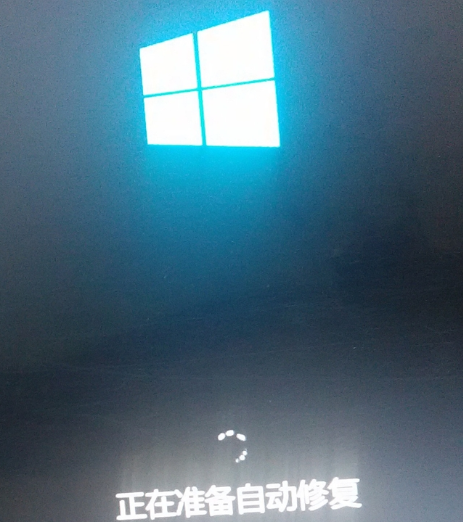
3、出现如图界面时就点击右下角的高级选项
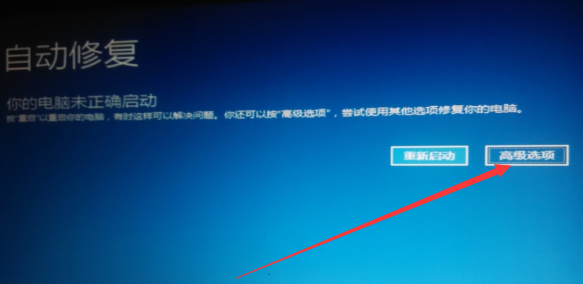
4、然后选择疑难解答选项。
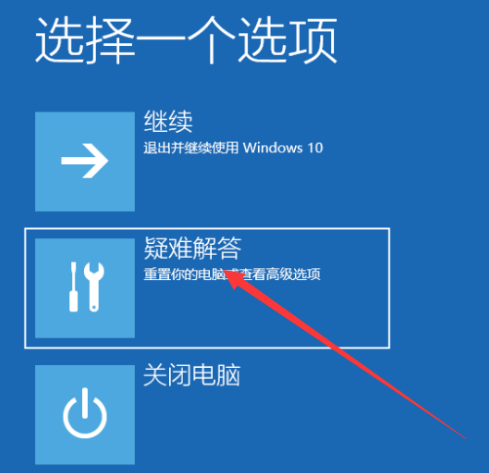
5、之后再选择高级选项。
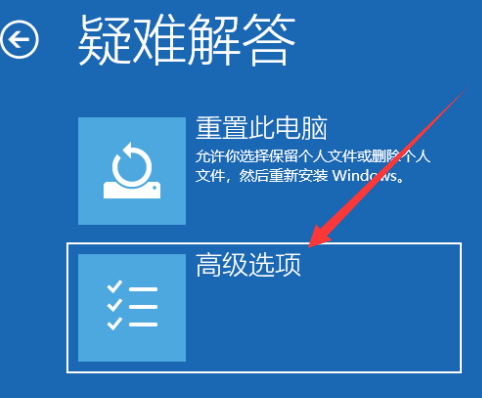
6、点击启动设置。
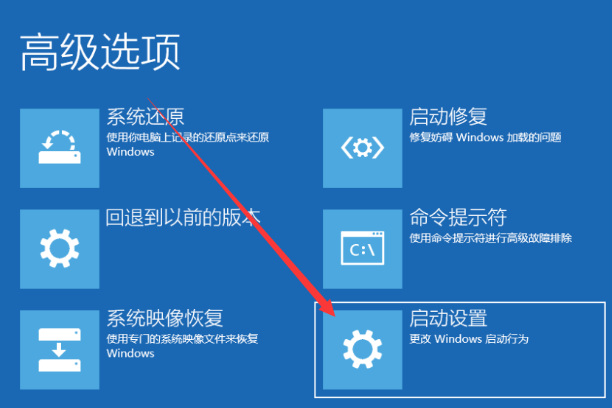
7、接下来再右下角找到重启电脑按钮,点击它。
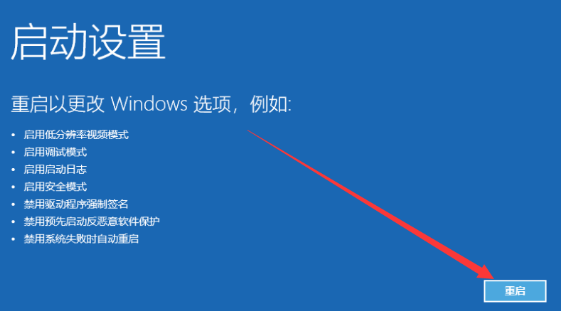
8、重启之后出现启动设置界面,第四个是启用安全模式,按下F4或者数字键4就可以进入安全模式啦。
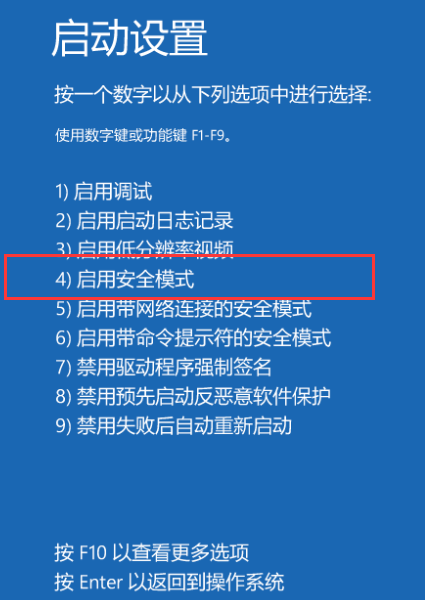
以上就是win10系统无法进入安全模式的解决方法啦,如果使用此方法还是无法进入安全模式,不是系统彻底崩溃就是硬件问题。系统问题可以制作U盘启动盘重装系统哦,有疑问还可以咨询小白客服,希望能帮助到你们。
 有用
26
有用
26


 小白系统
小白系统


 1000
1000 1000
1000 1000
1000 1000
1000 1000
1000 1000
1000 1000
1000 1000
1000 1000
1000 1000
1000猜您喜欢
- 细说win10更新失败怎么解决2019/03/01
- win10硬盘安装的方法教程2020/10/25
- 快速且简单自己怎么装win10系统图文教..2020/12/24
- win10专业版如何激活的步骤教程..2022/03/23
- 魔法猪装机工具给win10更新系统教程..2021/11/05
- 计算机管理员,小编教你计算机管理员怎..2018/10/05
相关推荐
- 一键重装win10企业版2020/09/28
- 一键下载windows10官方镜像安装教程..2023/05/08
- win10 ie修复工具操作教程2017/10/25
- 细说win10免费升级操作方法2018/11/03
- 图文详解win10操作中心开关呈灰色无法..2018/12/07
- 电脑右下角总有游戏图标闪的解决方法..2021/09/13














 关注微信公众号
关注微信公众号



